Todoist とは?
Todoist は Doist というチームが開発・提供しているリスト&タスク管理アプリです。Doist は25か国から集まった63名で構成されているグローバルチームです。
Todoist は一部有料ですが、基本的な機能は全て無料で使えます。かなり高機能で直感的にタスク管理ができるので、「予定を立てることが目的になってしまう」のを回避できます。
Todoist が使いやすくて高機能な理由
Todoist について、より深く知ってみましょう。ここでは Todoist の機能と特徴をご紹介します。
タスクを階層管理できる
Todoist はタスクを階層管理できます。
例えば「買い物」の親タスクの下に「にんじん」「じゃがいも」「玉ねぎ」のように、実際に購入するリストを並べたりすることで、買い物リストとして使えます。
ただ一覧で並べるよりもタスクが把握しやすくなります。
マルチプラットフォーム対応
Todoist は Android、iOS、そして web に対応しています。
ユーザー登録することでどの端末からでもタスク管理できるのは嬉しいポイントです。
プロジェクト単位で管理できる
Todoist はプロジェクトが作成できます。「仕事」と「家庭」、「趣味」など、いくつかプロジェクトを作ってタスク管理すると、より分かりやすくなります。
さらに Todoist ではプロジェクトも階層管理できます。「仕事」プロジェクトの下に「A案件」「B案件」と、案件ごとにタスクを管理できます。
カルマレベル
指定した期限を守ってタスクを完了すると、カルマポイントを獲得できます。カルマポイントが一定数溜まると次のカルマレベルへレベルアップします。
カルマレベルは初心者→新米→中級者…と上がっていき、最後は「達人」になれます。
ゲーム感覚でタスク管理できるのは面白いですね。
Todoist の使い方
ここでは Todoist の使い方を見ていきましょう。なお、今回はweb版を使用して解説します。
サインアップする
公式サイト の「サインアップ」をクリックします。
クリックするとダイアログが表示されます。Googleアカウント、またはFacebookアカウントを持っている場合は、そのまま上部のボタンからサインアップしましょう。
アカウントを持っていない場合は、氏名、メールアドレス、パスワードを入力し、「私は、利用規約およびプライバシー ポリシーに同意します。」にチェックを入れ、「アカウントを作成する」をクリックします。
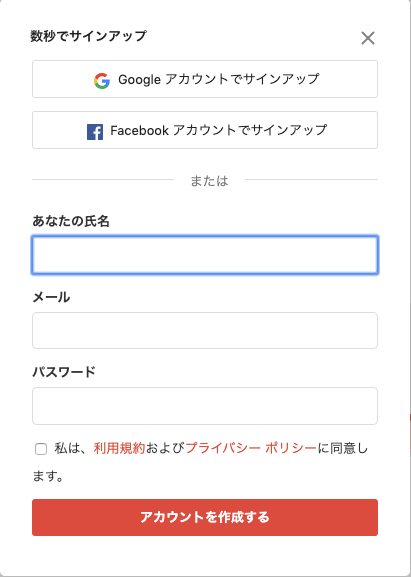
(ここからは「アカウントを作成する」をクリックした場合の解説です)
セットアップ画面に移動するので、指示に従いましょう。途中でテーマを選択できるので、好みのテーマを選択してください。
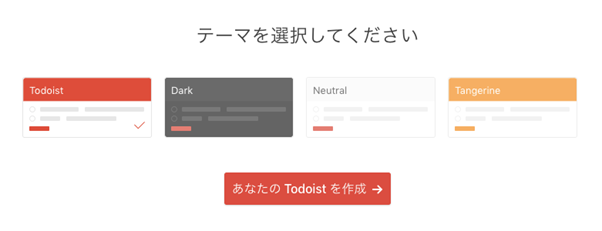
最後まで進めるとメイン画面が表示されます。
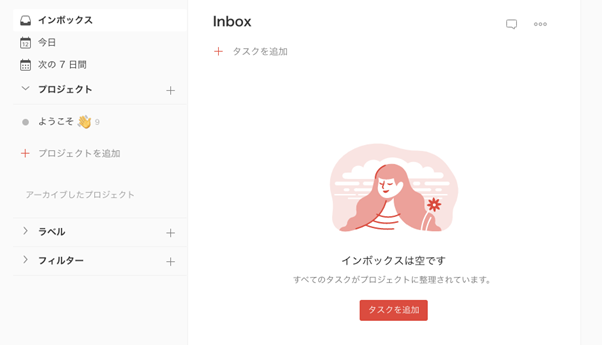
これでサインアップは終了です。
プロジェクトを作成する
画面左側のサイドバーにある「プロジェクトを追加」をクリックします。
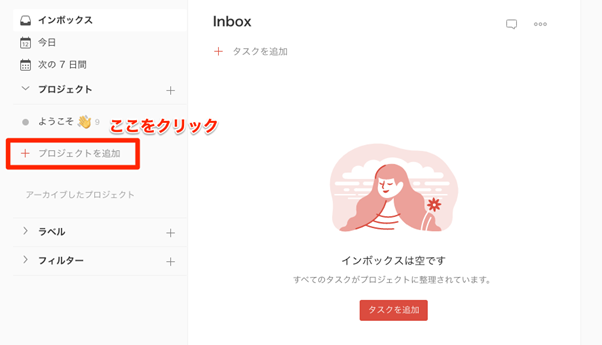
プロジェクト名と色を決めて、「決定」をクリックします。これでプロジェクトの作成は完了です。
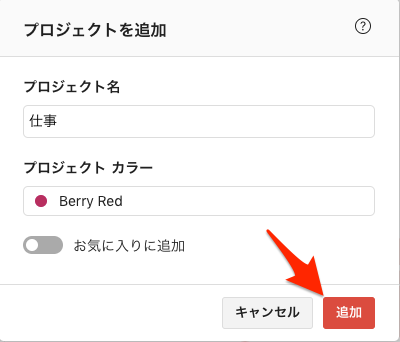
タスクを作成する
ここでは先ほど追加したプロジェクトの下にタスクを作成します。まずは作成したプロジェクトを選択します。
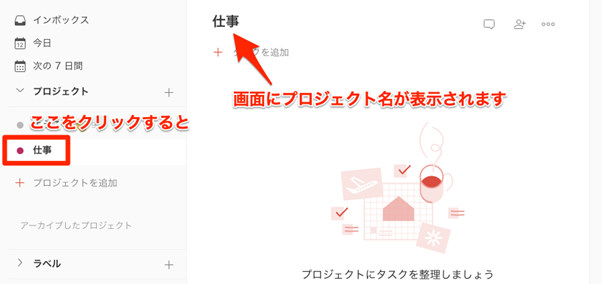
「タスクを追加」をクリックします。
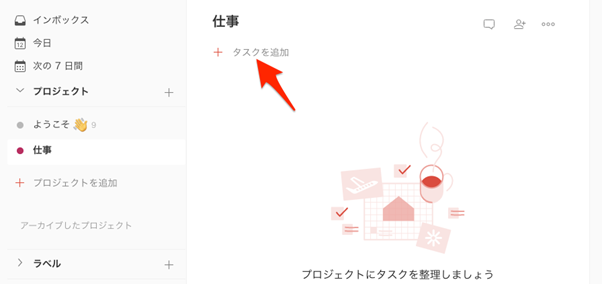
タスク名を入力して、「タスクを追加」をクリックします。
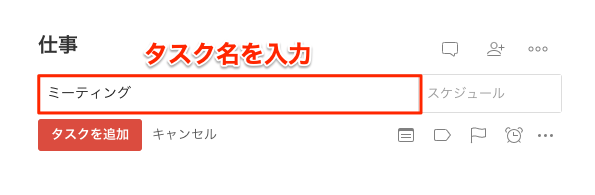
これでプロジェクトの下にタスクが追加されます。また、タスク作成時に同時にスケジュールを入力することもできます。
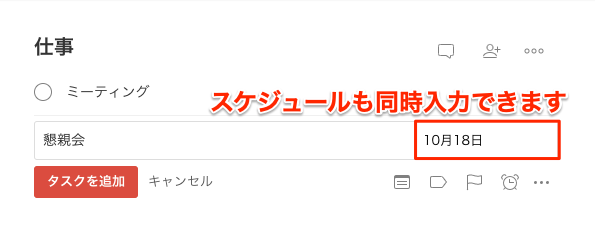
追加したタスクはこのように表示されます。タスク横の丸印をクリックすると、タスクを完了させることができます。
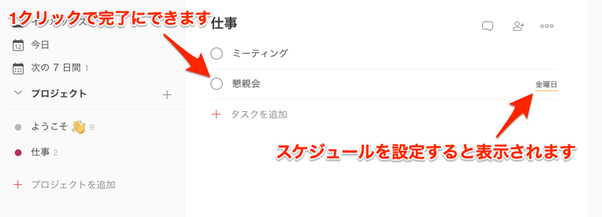
まとめ:タスク管理の「達人」を目指そう!
Todoist はここで紹介した機能以外にも、優先順位付けやラベル管理、フィルター機能など、タスク管理をやりやすくする機能が揃っています。
それでいて無駄な機能がなく洗練されているので、ぜひTodoistで生産性の向上を目指してくださいね!
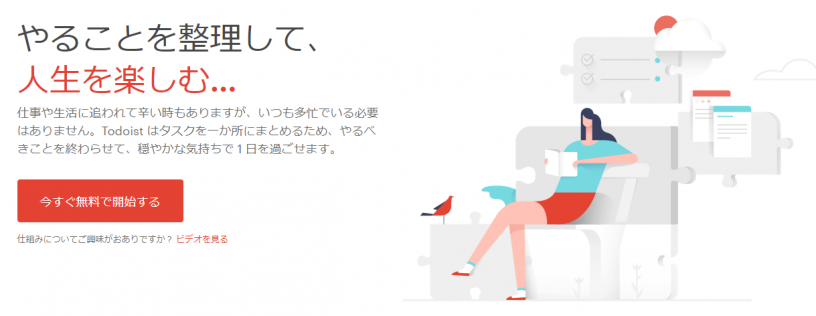
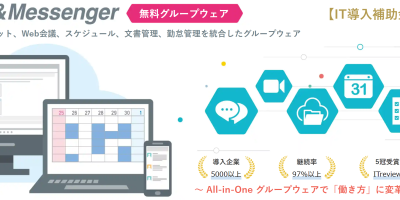

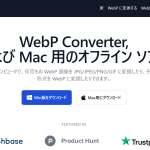
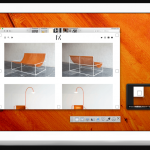


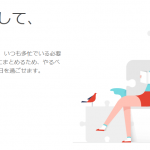
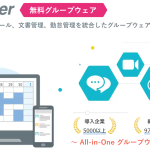
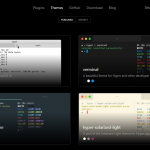
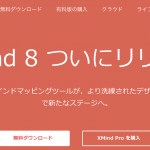
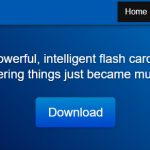
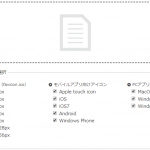

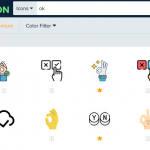
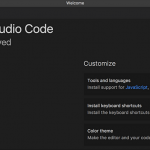
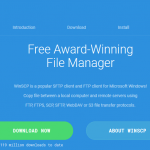
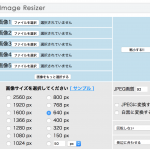
コメントを残す